Una delle tante feature dedicate alla personalizzazione presente nella MIUI è quella che ci consente di cambiare il font di sistema con uno a nostra scelta preso dal Mi Store, dal Google Play o da qualsivoglia altro store. Questo ci permette di adattare il testo dell’interfaccia di sistema (UI) e di tutte le app al nuovo font scelto e rendere il vostro dispositivo più “vostro” (scusate il gioco di parole). Supponiamo però che non riusciate a trovare nei vari store un font che vi piaccia ed allo stesso tempo vi piaccia quello del vostro PC o uno che avete trovato sul web e vi chiedete: posso applicarlo al mio dispositivo? Se vi trovate in questa situazione, allora questa guida fa proprio al caso vostro!
NOTA IMPORTANTE: questa guida necessita dei permessi di root e ci potrebbero essere dei problemi nella visualizzazione del testo, quindi non ci assumiamo nessuna responsabilità.
Requisiti:
- Permessi root
- Un file manager con permessi di root (in questa guida verrà utilizzato ES Gestore File)
- Il font che desiderate
Adesso passiamo alla parte pratica:
Aprite ES Gestore File e fate uno swipe dal bordo sinistro dello schermo verso destra per mostrare il menu e premere sulla sezione “Strumenti” ed attivare la funzione “Root Explorer”
Recarsi nella cartella in cui avete precedentemente copiato, o scaricato, il font che vi piace (se è in formato .zip, estraetelo; il formato dei font è il .ttf)
Copiate il font (.ttf) nella cartella:
/system/fonts
Adesso, nella stessa cartella (/system/fonts), cercate il file
Roboto-Regular.ttf
e rinominatelo in
Roboto-Regular_bak.ttf
dopodiché cercate il vostro font e rinominatelo in
Roboto-Regular.ttf
Nota: se il vostro font si chiama già “Roboto-Regular.ttf” quando lo andrete ad incollare nella cartella /system/fonts vi dirà che è già presente un file con questo nome e quindi vi chiederà se sostituirlo, rinominarlo o annullare l’operazione. Vi consiglio di annullare, tornare al vostro font e cambiarli momentaneamente il nome e poi ripetete l’operazione di copia.
Nota 2: nell’ultima foto si può notare il arancio il vecchio font (in cui ho sbagliato a rinominarlo ma voi fate come vi ho detto in precedenza) e in rosso il nuovo font.
Fatto ciò riavviate il vostro dispositivo ed ecco apparire per magia il vostro font (ribadisco che ci possono essere dei glitch con questo procedimento, vi terrò aggiornati per possibili fix)!
Per chi volesse ripristinare il vecchio font e tornare allo stato originale basta:
eliminare il nuovo font che avete copiato in precedenza
Roboto-Regular.ttf
e rinominare il vecchio font da
Roboto-Regular_bak.ttf
a
Roboto-Regular.ttf
infine riavviare il dispositivo e tutto sarà come prima.
Adesso tocca a voi cimentarvi in questa nuova esperienza di modding. Fateci sapere se questa guida vi piace ed eventualmente, se riscontrate qualsiasi problema, scriveteci nel box dei commenti e vi aiuteremo. Buon divertimento!
via


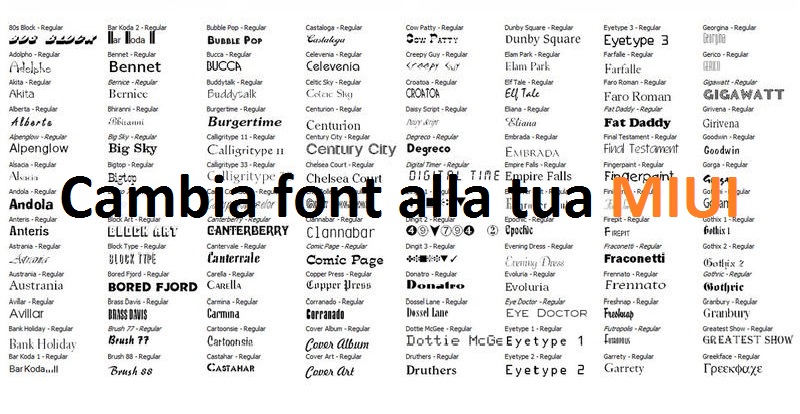
Grazie Gianmatteo Geremia, finalmente sono riuscito a utilizzare il font Ubuntu sul mio Mi3, cosa diventata impossibile dopo il cambiamento di policy per la gestione dei temi di Miui. Finalmente!
Di niente, mi fa molto piacere esserti stato d’aiuto 😉
Ho scaricato il file lo trovò nella cartella font ma come faccio a metterlo come predefinito
Grazie mille! Ma non è possibile inserire il font direttamente nell’elenco di quelli di sistema e poi selezionarlo da lì, invece di “ingannare” android?
Lucio , quando personalizzi il testo dei temi di Miui fai click su default, se lo hai già cambiato con un altro in passato. Altrimenti, basta riavviare come è scritto nella guida.
Rocky, in Miui puoi inserire e applicare solo i font approvati da Xiaomi e inseriti nello store visitabile tramite l’applicazione apposita. Da qui la necessità di ingannare il sistema.
Ahh ecco immaginavo qualcosa di simile..grazie!
in realtà puoi ingannare miui invece di ingannare android e creare i tuoi file mtz usando font2mtz http://en.miui.com/thread-60656-1-1.html
o iFont scaricabile direttamente da playstore.
entrambe le app creano file che miui accetta senza batter ciglio installabili dall’app Temi di Miui, il secondo installa automaticamente il primo devi installare il tema dall’app Temi.
i file che vengono creati contengono il solo font Roboto-Regular.ttf
se vuoi un uso più esteso del font che hai scelto una volta che hai creato un tema con font2mtz aprendo il file con un editor di file .zip puoi aggiungere tutti glia altri caratteri della famiglia basta avere l’accortezza di rinominarli in Roboto-Bold.tff Roboto-Italic.tff RobotoCondenced-bold.tff ecc ecc…
io sto usando San Francisco in alternanza a Museo Sans e a parte Mappe che non modifica il font della sidebar neanche a pagarla tutto funziona perfettamente e una volta creati e importati i temi non devo stare a impazzire con i metodi “fai da te” come quello proposto in questa guida.
Riguardo le personalizzazioni, visto che tutti noi parliamo di miui, è possibile inserire sulla home i collegamenti x disabilitare le sim?Purtroppo non ho trovato nulla
A me piacerebbe un toggle per abilitare la modalità genitore insieme a quelli sulla barra in alto… Al momento trovo macchinoso dover aprire il menu impostazioni, il sottomenu e poi abilitare la modalità.
ciao a tutti, vorrei mettere i caratteri ultrasliberi sul mio redmi 11T senza root, si può fare? e se si come? sono negato con la tecnologia…